win10病毒防護總是誤報的解決方案
- 王林轉載
- 2023-07-11 10:13:182264瀏覽
在使用Win10專業電腦時,我們會下載許多必要的應用程式或瀏覽網頁。最近,一些網友聲稱,每當他們下載應用程式後,他們的電腦總是會遭受病毒誤報的困擾。我不知道發生了什麼事。這很煩人。對於win10病毒保護,我們總是誤報這個問題。今天,小編將分享win10病毒保護總是誤報的解決方案教學。
win10病毒防護總是誤報的解決方案。
1.點擊左下角開始,然後選擇設定點擊進入。
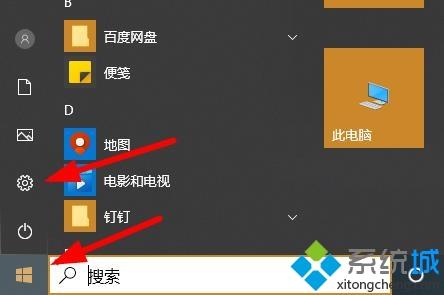
2.在設定中開啟更新與安全性。
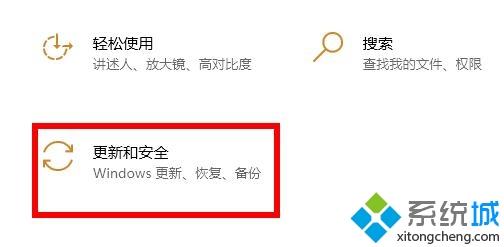
3.點選左側的windows安全中心,點選右側的開啟windows安全中心。
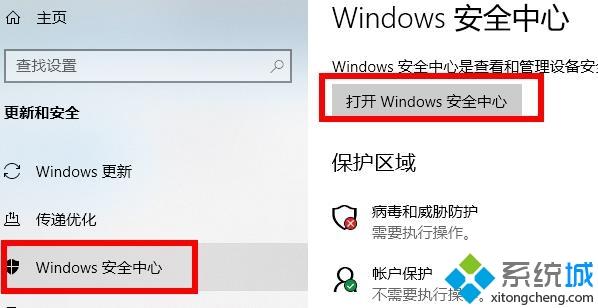
4.點選病毒和威脅保護下的安全性概述。
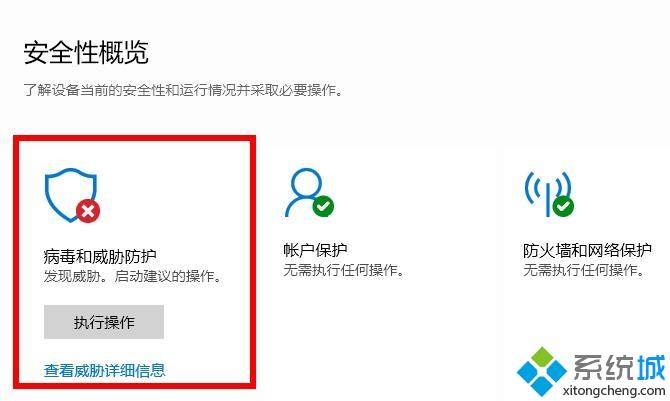
#5.進入後點選下方的管理設定。
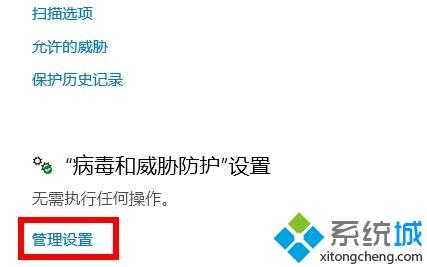
6.可以看出,實作保護和雲端提供保護的開關是開啟的。

7.關閉它。

在這裡分享win10病毒誤報的處理方法。如果遇到同樣的情況,可以依照上述方法解決。
以上是win10病毒防護總是誤報的解決方案的詳細內容。更多資訊請關注PHP中文網其他相關文章!
陳述:
本文轉載於:windows7en.com。如有侵權,請聯絡admin@php.cn刪除
上一篇:win7升級工具的使用方法下一篇:win7升級工具的使用方法

